win10에서 테마 색상을 변경하는 방법: 간단한 가이드
- 王林앞으로
- 2023-12-27 17:00:141185검색
win10 테마 색상이 마음에 들지 않고 Windows 10 시스템 테마 색상을 수정하고 싶다면 어떻게 설정해야 할까요? Windows 10에서 창 제목 색상을 설정하는 방법을 알려드리겠습니다.
win10 테마 색상을 변경하는 방법:
1단계: Windows 10 바탕 화면에서 바탕 화면 왼쪽 하단에 있는 시작 버튼을 마우스 오른쪽 버튼으로 클릭하고
팝업에서 "설정" 메뉴 항목을 선택합니다. 업 메뉴.
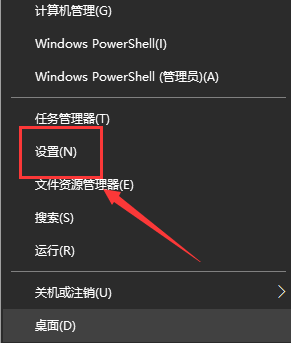
2단계: Windows 10 설정 창이 열리면 여기에서 "개인 설정" 아이콘을 클릭하세요.
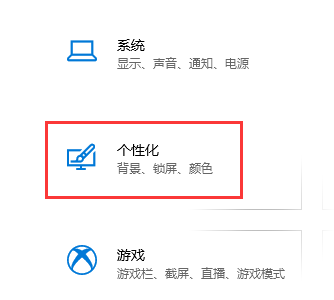
3단계: 열린 개인화 창에서 왼쪽 사이드바에 있는 "색상" 메뉴 항목을 클릭합니다.
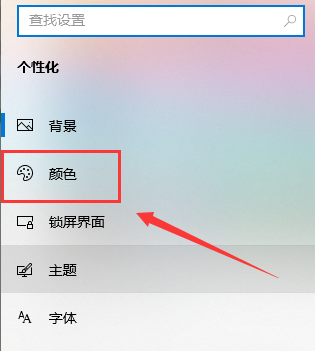
4단계: 사용자 정의 모드를 선택합니다.
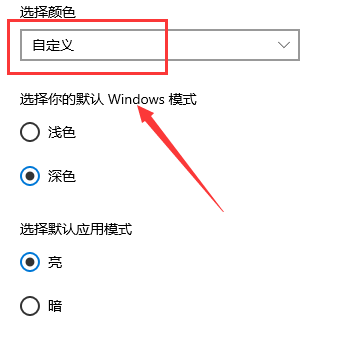
5단계: 아래 Windows 색상 창에서 원하는 색상을 선택하세요.
그렇지 않은 경우 아래의 "사용자 정의" 색상 바로가기 링크를 클릭하여 원하는 색상을 사용자 정의할 수도 있습니다.
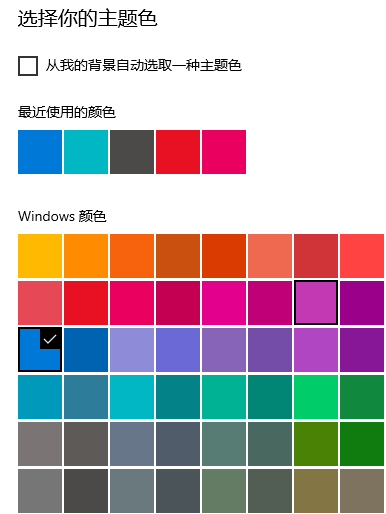
6단계: 시작 메뉴와 제목 표시줄을 동시에 개인화하려면 아래 두 가지 옵션을 선택할 수 있습니다.
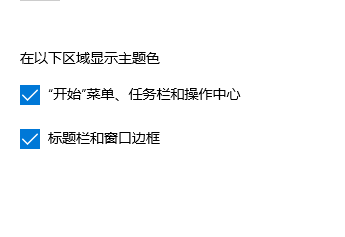
7단계: 이때 Windows 10 시스템 창의 색상이 설정되어 있는 것을 확인할 수 있습니다.
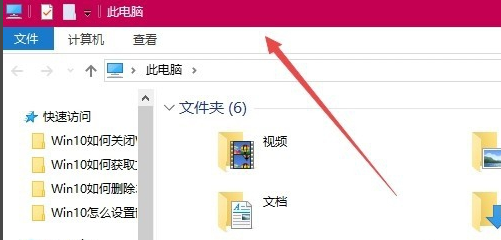
위 내용은 win10에서 테마 색상을 변경하는 방법: 간단한 가이드의 상세 내용입니다. 자세한 내용은 PHP 중국어 웹사이트의 기타 관련 기사를 참조하세요!
성명:
이 기사는 somode.com에서 복제됩니다. 침해가 있는 경우 admin@php.cn으로 문의하시기 바랍니다. 삭제

